
Amazon Dash-Schaltflächen sind eine schnelle und einfache Möglichkeit, häufig verwendete Produkte nachzubestellen, die jedoch nur für bestimmte Marken und Produkte existieren. Die gute Nachricht ist jedoch, dass Sie als Prime-Mitglied die virtuellen Dash-Schaltflächen nutzen und fast alles, was Amazon mit Prime verkauft, schnell nachbestellen können.
VERBUNDEN: So richten Sie eine Amazon Dash-Schaltfläche ein
Stellen Sie sich eine virtuelle Dash-Schaltfläche als das 1-Klick-Bestellsystem von Amazon vor. Sie müssen den Artikel jedoch nicht zuerst suchen und finden, sondern haben eine Verknüpfung direkt auf der Amazon-Website oder in der Amazon-App.
Sie können auf Ihre virtuellen Dash-Schaltflächen zugreifen und neue über die App auf Ihrem Telefon oder über die Amazon-Website auf Ihrem Computer erstellen.
Aus der Amazon App
Öffnen Sie zunächst die Amazon-App auf Ihrem Telefon und scrollen Sie nach unten, bis der Abschnitt „Ihre Dash-Schaltflächen“ angezeigt wird. Tippen Sie auf "XX weitere Dash-Schaltflächen anzeigen".
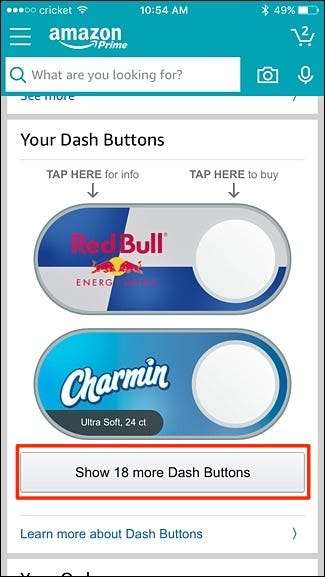
In dieser Liste werden alle physischen und virtuellen Dash-Schaltflächen angezeigt. Möglicherweise stellen Sie auch fest, dass es einige virtuelle Dash-Schaltflächen gibt, die von Amazon basierend auf Ihren häufigen Käufen eines bestimmten Produkts in der Vergangenheit automatisch hinzugefügt wurden.
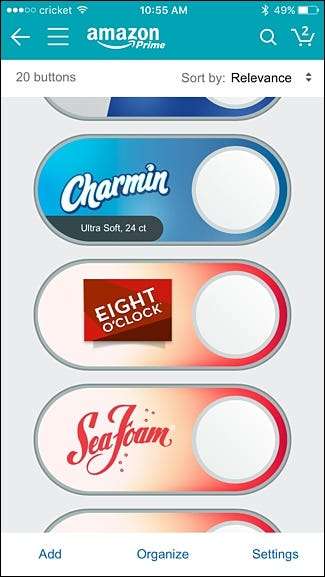
Löschen wir zunächst die automatisch erstellten virtuellen Dash-Schaltflächen, die wir nicht möchten. Tippen Sie dazu zunächst auf das Produktlogo und anschließend auf „Dash Dash Button löschen“.
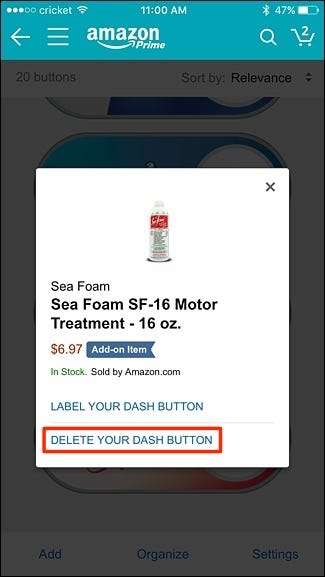
Danach erstellen wir eine neue virtuelle Dash-Schaltfläche. Kehren Sie zum Hauptbildschirm der Amazon-App zurück und tippen Sie oben auf die Suchleiste.
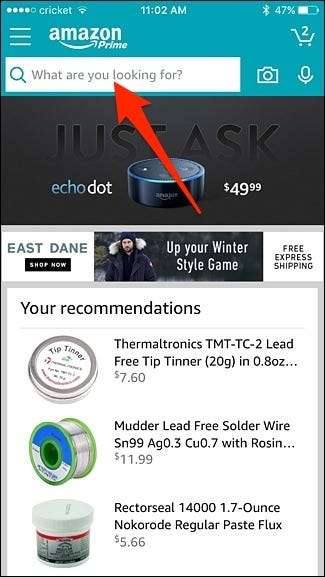
Suchen Sie nach einem Produkt, für das Sie eine Dash-Schaltfläche erstellen möchten. Es spielt keine Rolle, ob eine physische Dash-Schaltfläche dafür vorhanden ist oder nicht.
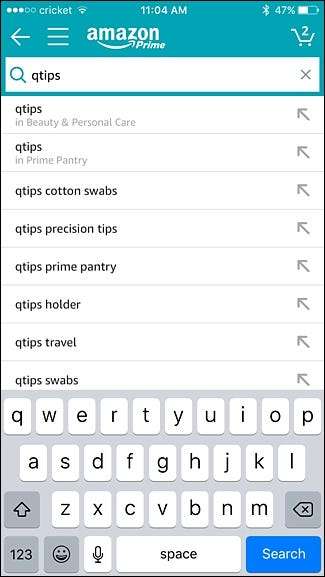
Suchen Sie es in der Liste der Suchergebnisse und stellen Sie sicher, dass es für Prime geeignet ist (das Prime-Logo wird unter dem Preis angezeigt).
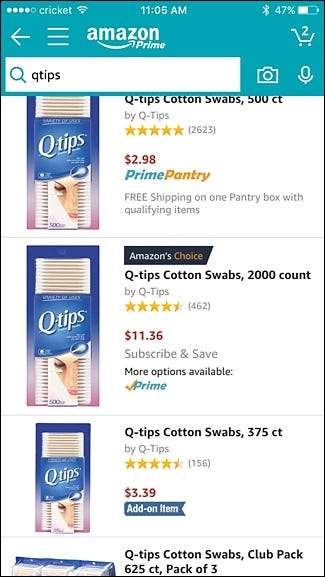
Wenn die Artikelliste geöffnet wird, scrollen Sie nach unten und tippen Sie auf "Zu Ihren Dash-Schaltflächen hinzufügen". Eine Dash-Schaltfläche wird automatisch erstellt.
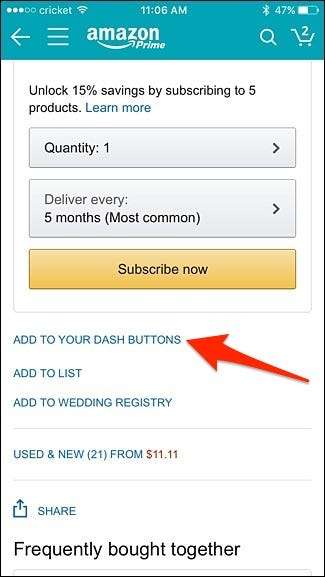
Kehren Sie zu Ihrer Liste der Dash-Schaltflächen zurück, und Sie werden sehen, dass Ihre neue Dash-Schaltfläche einsatzbereit ist.

Sie können der Dash-Schaltfläche auch eine benutzerdefinierte Beschriftung geben, indem Sie auf das Logo tippen und "Beschriften Sie Ihre Dash-Schaltfläche" auswählen.
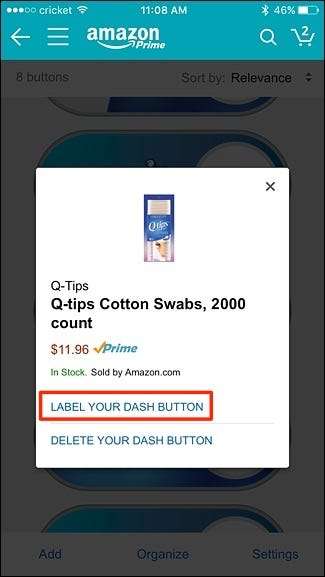
Klicken Sie auf "Speichern" und die Beschriftung wird auf der Dash-Schaltfläche angezeigt.
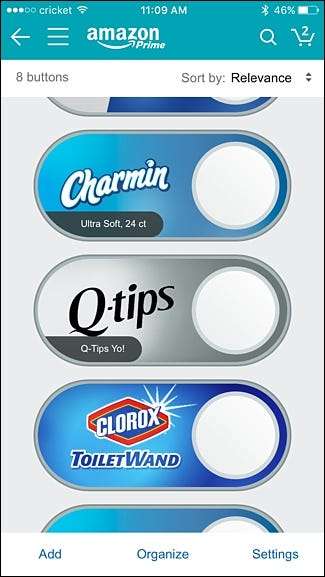
Von dort aus können Sie, wann immer Sie etwas nachbestellen müssen, einfach auf den weißen Kreis tippen, genau wie auf einer physischen Dash-Schaltfläche.
Von der Amazon-Website
Beginnen Sie mit einem Besuch der Amazon Homepage und rechts sehen Sie eine Reihe von Dash-Schaltflächen.

Klicken Sie auf "Alle anzeigen", um alle Dash-Schaltflächen anzuzeigen, wenn Sie mehr als auf der Startseite angezeigt haben.
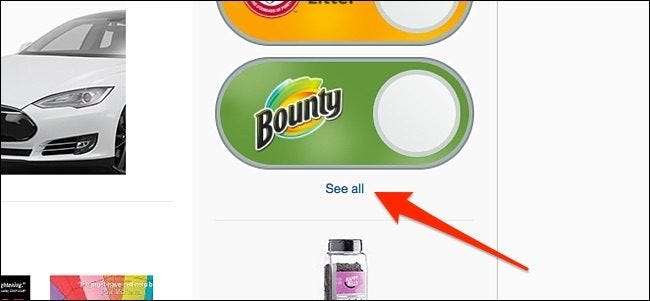
In dieser Liste werden alle physischen und virtuellen Dash-Schaltflächen angezeigt. Möglicherweise stellen Sie auch fest, dass es einige virtuelle Dash-Schaltflächen gibt, die von Amazon basierend auf Ihren häufigen Käufen eines bestimmten Produkts in der Vergangenheit automatisch hinzugefügt wurden. Löschen Sie zunächst die automatisch erstellten virtuellen Dash-Schaltflächen, die wir nicht möchten. Klicken Sie auf das Produktlogo für eine Dash-Schaltfläche, die Sie löschen möchten.
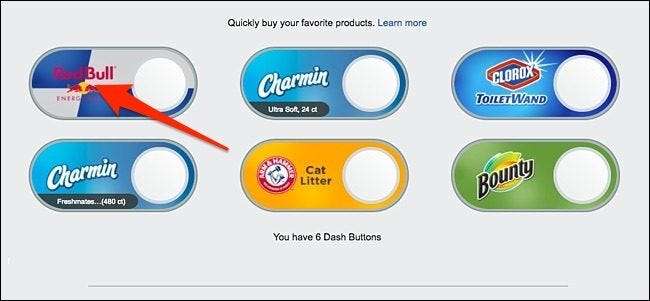
Klicken Sie dann auf "Dash Dash Button löschen".
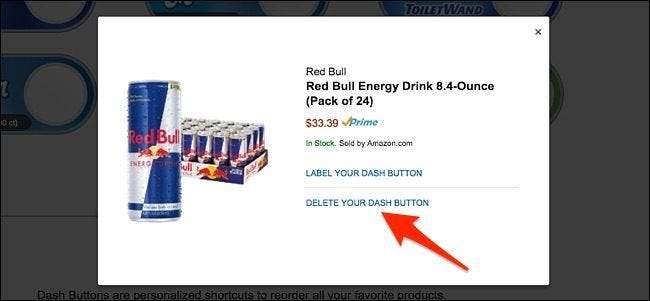
Danach erstellen wir eine neue virtuelle Dash-Schaltfläche. Kehren Sie zur Amazon-Startseite zurück und suchen Sie nach einem Produkt, für das Sie eine Dash-Schaltfläche erstellen möchten. Suchen Sie es in der Liste der Suchergebnisse und stellen Sie sicher, dass es für Prime geeignet ist (das Prime-Logo wird unter dem Preis angezeigt).
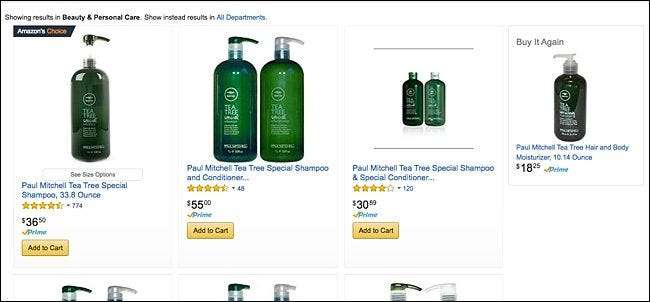
Klicken Sie darauf, um die Liste zu öffnen. Klicken Sie dann rechts auf "Zu Ihren Dash-Schaltflächen hinzufügen". Eine Dash-Schaltfläche wird automatisch erstellt.
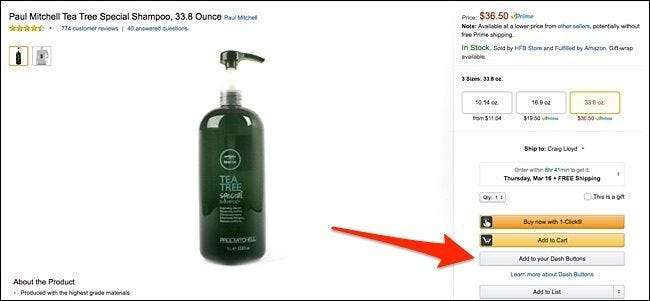
Die Schaltfläche wechselt zu "Siehe Ihre Dash-Schaltflächen". Klicken Sie also erneut darauf.

Sie werden sehen, dass Ihre neue Dash-Schaltfläche einsatzbereit ist.

Sie können der Dash-Schaltfläche auch eine benutzerdefinierte Beschriftung geben, indem Sie auf das Logo klicken und "Beschriften Sie Ihre Dash-Schaltfläche" auswählen.
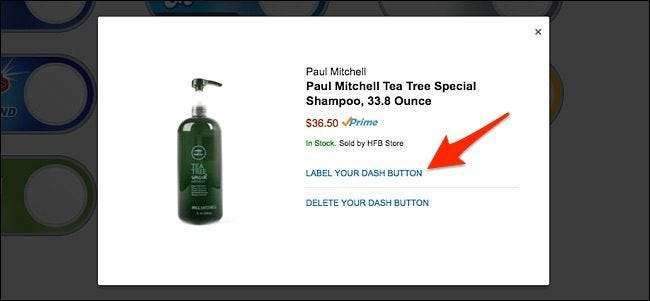
Klicken Sie auf "Speichern" und die Beschriftung wird auf der Dash-Schaltfläche angezeigt.
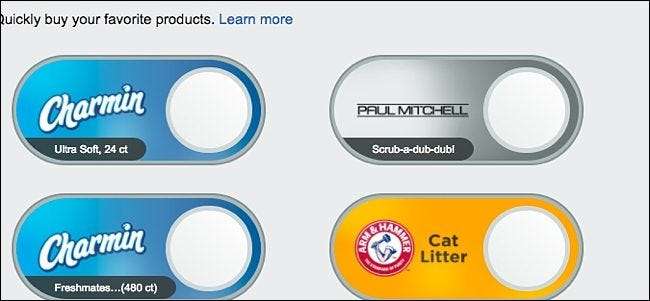
Wenn Sie von dort aus etwas nachbestellen müssen, können Sie dies direkt von der Amazon-Startseite aus tun, ohne nach dem Artikel suchen zu müssen.







